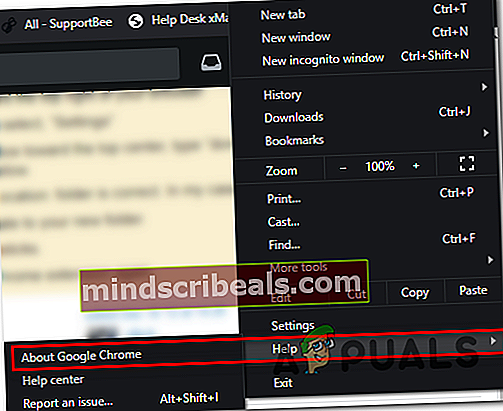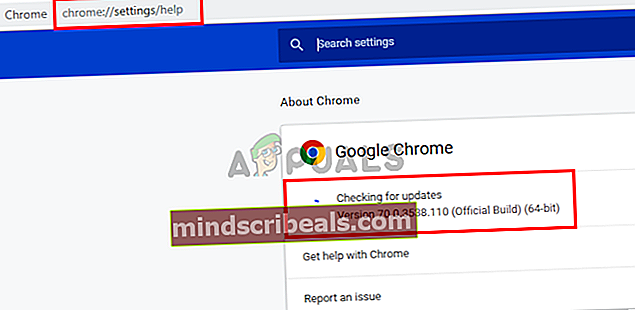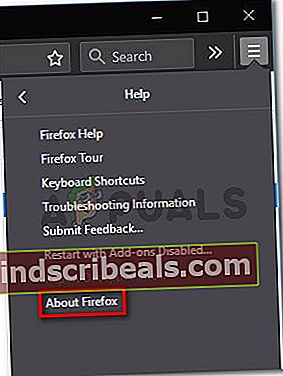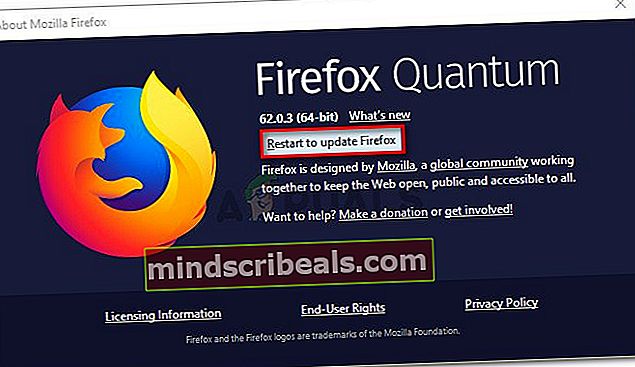Sådan rettes Hulu fejlkode DRMCDM78
Det fejlkode DRMCDM78 vises typisk i situationer, hvor Windows-, Linux- og macOS-brugere forsøger at streame indhold fra Hulu. Brugere, der ser dette problem, rapporterer, at dette problem opstår med hvert stykke Hulu-indhold, som de forsøger at streame.

Som det viser sig, er der flere forskellige årsager, der kan forårsage dette problem afhængigt af den platform, hvor du ser DRMCDM78 Fejlkode:
- Hulu Server-problem - Først skal du undersøge og se, om dette problem ikke på en eller anden måde skyldes et serverproblem, der er uden for din kontrol. Hvis det er tilfældet, er der ingen løsning på problemet andet end at vente på, at udviklerne løser problemet på deres side.
- Forældet browseropbevaringssted - Som det viser sig, kan dette problem også forekomme i tilfælde, hvor din standardbrowser netop har ændret deres lager, og den gamle version ikke længere er i stand til at understøtte streamingprotokoller. I dette tilfælde er alt, hvad du skal gøre, at opdatere din browser til den nyeste tilgængelige version.
- Korrupte cachelagrede data - I nogle tilfælde kan du muligvis se denne fejl på grund af en eller anden form for beskadigede midlertidige filer, som din browsercache i øjeblikket holder. I dette tilfælde skal du være i stand til at løse problemet ved at
- TCP / IP-udgave - Under visse omstændigheder kan dette problem også skyldes en TCP- eller IP-inkonsekvens. Hvis dette scenarie er anvendeligt, skal du kunne løse problemet enten ved at genstarte din router eller udføre en nulstillingsprocedure.
Metode 1: Kontrol af status for Hulu-servere
Første ting først skal du starte dette fejlfindingsforsøg ved at sikre dig, at Hulu ikke i øjeblikket har at gøre med en eller anden type serverproblem. Hvis det er tilfældet, er problemet helt uden for din kontrol.
Så inden du gør noget andet, skal du starte med at bruge tjenester som Afbrydelsesrapport, Ned detektor, eller IsItDownRightNow for at kontrollere, om det samme problem i øjeblikket rapporteres af andre brugere i dit område.

Hvis du lige har opdaget beviser for, at den samme fejl rapporteres af andre brugere over hele verden, skal du også tjekke embedsmanden Hulu Support redegøre for officielle meddelelser om status for deres streaming-server.
Hvis de undersøgelser, du lige har udført, ikke afslørede noget underliggende serverproblem, er det klart, at dette problem kun forekommer lokalt på grund af et browser- eller netværksproblem. Gå ned til de næste metoder nedenfor for at få instruktioner om at afbøde disse problemer.
Metode 2: Opdatering af browser til den nyeste version
Hvis du tidligere har undersøgt det og ikke har fundet nogen serverproblemer relateret til Hulu, er der stor chance for, at problemet er browser-relateret. Den mest almindelige årsag, der i sidste ende vil producere fejlkode DRMCDM78er en forældet browser-build.
Mest sandsynligt har din router netop implementeret en ændring af lageret, der gør visse streamingtjenester fejl, indtil du opdaterer til den nyeste version tilgængelig. Naturligvis vil denne handling være forskellig afhængigt af den browser, du bruger i øjeblikket.
Hvis du bruger Chrome (på Windows, macOS eller Linux), skal du følge undervejledning A for at tvinge din browser til at opdatere til den seneste tilgængelige version. Det samme gælder enhver anden Chrom-baseret browser (trinene er nøjagtigt de samme).
På den anden side, hvis du bruger Firefox (en af de få tredjepartsbrowsere, der IKKE er Chrom-baserede), skal du følge undervejledning B for at tvinge den til at opdatere til den nyeste tilgængelige version.
A. Opdatering af Google Chrome
Windows / MacOS
- Åbn Google Chrome, og klik på handlingsknap (ikon med tre prikker) øverst til højre på skærmen.
- Gå ind i den nyligt optrådte genvejsmenu Hjælp> Om Google Chrome.
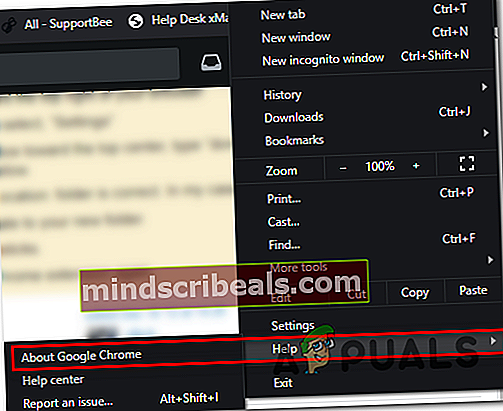
- Inde i Om Google Chrome fanen, begynder værktøjet automatisk at scanne for at se, om en ny version er tilgængelig. Hvis der er en, bliver du bedt om at installere den, så snart installationen er downloadet.
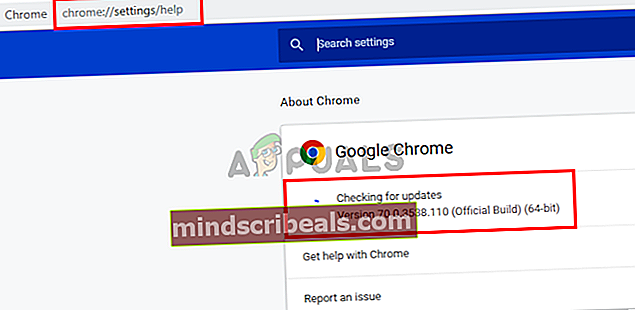
- Din browser skal genstarte automatisk, når den nye build er installeret. Når dette sker, skal du besøge Hulu igen og gentage den handling, der tidligere forårsagede DRMCDM78Fejlkode.
Linux
- Åbn et terminalvindue på dit Linux-system, skriv følgende kommando, og tryk på Gå ind for at starte browseropdateringen:
sudo apt opdatering
- Når du bliver bedt om at bekræfte operationen, skal du trykke på Y og derefter vente på, at operationen er afsluttet.
- Når det korrekte Google-lager er indlæst, skal du køre følgende kommando og trykke på Gå ind for at installere den senest tilgængelige version af Google Chrome:
sudo apt-get - kun opgrader installation google-chrome-stable
- Når installationen er afsluttet, skal du starte Google Chrome og åbne Hulu for at se, om du stadig støder på det samme problem.
B. Opdatering af Mozilla Firefox
Windows / MacOS
- Åbn Firefox, og klik på handlingsknappen (øverste højre hjørne) for at se hovedmenuen i Mozilla Firefox. Klik derefter på Hjælp på listen over tilgængelige indstillinger, og klik derefter på Om Firefox fra den nyligt viste kontekstmenu.
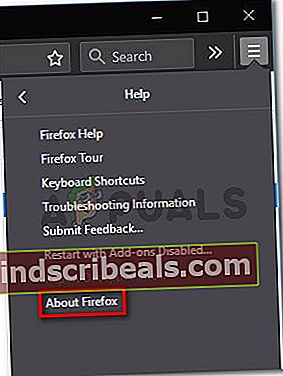
- Når du er inde i Om Mozilla Firefox menu, skal du klikke på Genstart og opdater Firefox knappen (hvis tilgængelig), og vent derefter på, at processen er afsluttet.
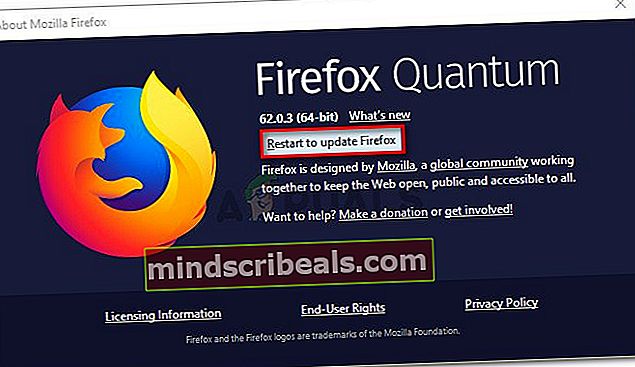
Bemærk: Hvis du bliver bedt om af Brugerkontokontrol (UAC), klik Ja at give administrativt privilegium.
- Din browser skal genstarte automatisk. Når det er tilfældet, skal du åbne Hulu igen og se om du stadig støder på den samme fejlkode.
Linux
Åbn et terminalvindue på din Ubuntu / Debian Linux, og skriv følgende kommando for at opdatere Firefox til den nyeste version:
$ sudo apt-get opdatering$ sudo apt-get install firefox
Hvis du bruger Fedora, Redhat eller CentOS, skal du bruge yum-værktøjet eller GUI-værktøjet til at køre disse kommandoer i stedet:
# yum opdatering# yum opdatering Firefox
Hvis dette problem stadig ikke er løst, skal du gå ned til den næste potentielle løsning nedenfor.
Metode 3: Rydning af din browser-cache
Hvis ovenstående metode ikke tillod dig at løse problemet, skal du også overveje, at dette problem rent faktisk kan opstå på grund af en eller anden form for beskadigede data inde i din browsercache.
Et par berørte brugere, der tidligere stødte på DRMCDM78 fejl med Hulu har bekræftet, at problemet blev løst, efter at de har ryddet deres browsercache.
Afhængigt af hvilken browser du bruger, vil trinene til at rydde din browsercache naturligvis være forskellige. På grund af dette har vi sammensat en guide, der viser dig hvordan du rydder cachen på de mest populære Windows-browsere der ude.

Husk, at ingen af disse handlinger ender med at rydde følsomme data, der er knyttet til din browser, så det er ikke nødvendigt at tage backup af dine data på forhånd. Den eneste ulempe er dog, at du bliver logget ud af de websteder, du aktuelt er logget på.
Hvis du allerede har ryddet din browsercache, og du stadig ser DRMCDM78 fejl, mens du forsøger at streame indhold fra Hulu, skal du flytte ned til den sidste mulige løsning nedenfor.
Metode 4: Genstart eller nulstilling af routeren
Hvis ingen af de potentielle rettelser ovenfor har fungeret for dig, og du tidligere har bekræftet, at du ikke har at gøre med en slags serverproblem, der er uden for din kontrol, er chancerne faktisk at beskæftige sig med en TCP / IP-inkonsekvens.
Dette problem er ret hyppigt med routere på lol-niveau, der kun er udstyret til at håndtere begrænset båndbredde. Dette problem opstår ofte i tilfælde, hvor flere forskellige enheder er forbundet til det samme netværk, mens du forsøger at streame indhold fra Hulu.
I dette tilfælde skal du vælge de tilgængelige muligheder:
- Genstart din router
- Nulstilling af din router
Genstart er den ikke-påtrængende procedure, men løser kun overfladiske tilfælde, hvor problemet er relateret til midlertidigt lagrede data. Hvis problemet skyldes en indstilling eller begrænsning, der er pålagt på routerniveau, skal du gå til en nulstilling.
A. Genstart af din router
En hurtig genstart giver dig mulighed for at rydde de fleste forbindelsesproblemer, som du måske har at gøre med. Dette skal være tilstrækkeligt, hvis problemet er relateret til et TCP / IP-problem.
For at udføre en genstart af en router skal du se bag på din router og trykke på tænd / sluk-knappen for at afbryde strømmen. Når du har gjort dette, skal du trække strømkablet ud af stikkontakten og vente et helt minut for at dræne strømkondensatorerne og frigive eventuelle tempedata, som din router muligvis har.

Når denne periode er gået, skal du gendanne strømmen til din router og trykke på tænd / sluk-knappen igen for at starte den igen og vente på, at internetadgangen er gendannet.
Hvis det samme problem stadig opstår, skal du gå til en nulstilling af routeren nedenfor.
B. Genstart af din router
Hvis genstart ikke fungerede, skal du gå videre med nulstillingsproceduren. Men husk, at denne handling nulstiller alle indstillinger, du har indstillet i dine routerindstillinger. Dette inkluderer videresendte porte, hvidlistede enheder og blokeringsforbindelser blandt andet.
Hvis du forstår konsekvenserne, og du stadig vil nulstille alle routerindstillinger til deres fabrikstilstand, skal du gå videre og finde nulstillingsknappen på bagsiden af din router. I de fleste tilfælde vil den være bygget inde i kabinettet for at forhindre utilsigtede pres, så du skal bruge en lille skruetrækker eller en lignende genstand for at nå den.
For at starte en nulstilling af routeren skal du trykke på nulstillingsknappen og holde den nede og vente i 10 sekunder, eller indtil du ser hver LED blinke på samme tid.

Hvis din internetudbyder bruger PPPoE (Point to Point Protocol over Internet), du bliver nødt til at genindsætte legitimationsoplysningerne fra din internetudbyder i slutningen af denne procedure for at gendanne internetadgangen.
Når internetadgangen er gendannet, skal du prøve streamingforsøget igen og se, om problemet nu er løst.
Fejl ved tags hulu